Криптографический АРМ на базе стандартов с открытым ключом. Конфигурирование токенов PKCS#11
 Еще раз просмотрев функционал утилиты cryptoarmpkcs, обратил внимание на то, что она, в основном работая с криптографическими токенами/смаркартами PKCS#11, не имеет встроенного функционала для их конфирурирования. Речь идет об инициализации токенов, установки PIN-кодов и т.п. И было решено добавить этот функционал. Первым делом для этого пришлось расширить функционал пакета TclPKCS11, библиотека которого написана на языке Си.
Еще раз просмотрев функционал утилиты cryptoarmpkcs, обратил внимание на то, что она, в основном работая с криптографическими токенами/смаркартами PKCS#11, не имеет встроенного функционала для их конфирурирования. Речь идет об инициализации токенов, установки PIN-кодов и т.п. И было решено добавить этот функционал. Первым делом для этого пришлось расширить функционал пакета TclPKCS11, библиотека которого написана на языке Си.
Новые функции пакета TclPKCS11
В пакете появились три новые функции:
::pki::pkcs11::inittoken ::pki::pkcs11::inituserpin ::pki::pkcs11::setpin
Первая функция :: pki: pkcs11:: inittoken предназначена для инициализации токена. Надо иметь ввиду, что если эта функция применяется к рабочему токену, то все имеющиеся на нем объекты будут уничтожены.
Вторая функция :: pki: pkcs11:: inituserpin предназначена для первичной инициализации пользовательского PIN-кода (USER PIN).
После первичной инициализации пользовательского PIN-кода, его необходимо сразу же сменить на тот PIN-код, который будет пользоваться в дальнейшем, и хранить его, также как и SO-PIN, в дали от чужих глаз. В целях безопасности токены, как правило, не дают залогиниться на них с первоначальным PIN-кодом.
Для смены PIN-кодов используется третья функция, а именно :: pki: pkcs11:: setpin. Эта функция позволяет менять как пользовательский PIN-код, так и SO-PIN.
При этом следует также иметь ввиду, что восстановить первоначальный SO-PIN (default), токены, как правило, не возволяют. Но если вы выполните переинициализацию токена, то вновь получите дефолтный SO-PIN. Реализацию пакета TclPKCS11 можно посмотреть на github-е.
Теперь, имея на руках, пакет TclPKCS11 с новыми функциями, не составило труда реализовать GUI для этих функций:

Учебные токены
Но прежде чем ими воспользоваться, обратим внимание на то, что в функционал утилита добавлена еще одна кнопка «Создать Токены».
Это связано с тем, что не у всех есть аппаратный токен PKCS#11 с поддержкой российской криптографии, а если есть, то боязно его использовать в учебных целях. И вот именно для того, чтобы утилиту можно было легко использовать в учебных целях, прежде всего, и появилась кнопка «Создать Токены». Нажав на эту кнопку, вы увидите инструкцию как получить либо программный либо облачный токены:

Эти токены реализуют самые последние рекомендации ТК-26 для PKCS#11 v. 2.40.
Рассмотрим вкратце как получить облачный токен. Скачиваем необходимый дистрибутив, распаковываем при необходимости и запускаем. Если у нас нет облачного токена, то мы получим следующее сообщение:

Поскольку у нас нет еще облачного токена, то нажимаем кнопку «Регистрация в облаке»:
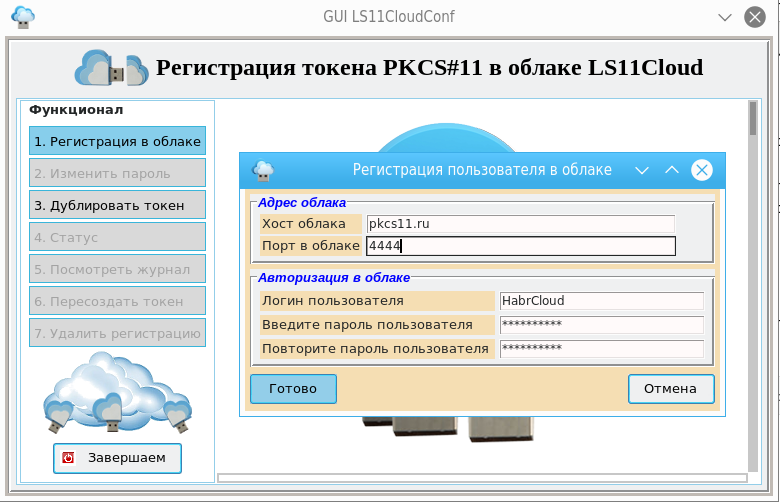
После заполнения полей, нажимаем кнопку «Готово»:

Поскольку мы ведем речь прежде всего об обучении, то можно сохранить пароль для доступа к облаку (но не токену) на рабочем месте:
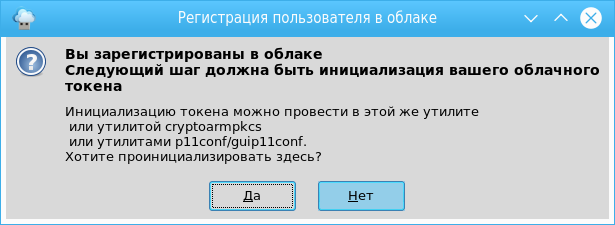
Инициализация токена
Теперь, когда, мы зарегистрировались в облаке, мы выходим из утилиты guils11cloud_conf и возвращаемся к утилите cryptoarmpkcs для конфигуирования облачного токена. Здесь надо отметить, что библиотека облачного токена будет сохранена в папке ls11cloud, созданной в домашнем каталоге пользователя. Именно эту библиотеку и надо будет выбрать в качестве библиотеки PKCS#11 для облачного токена. После выбора библиотеки можно посмотреть и поддерживаемые криптографические механизмы:

Возвращаемся к инициализации облачного токена нажав кнопку «Конфигурирование токена». Выбираем операцию «Инициализация токена», заполняем поля (вспоминаем, что дефолтный SO-PIN — 87654321) и нажимаем кнопку «Выполнить операцию»:

Все токен готов к работе. Но не забудьтк сменить SO-PIN и переодическм менять пользовательский PIN-код. По аналогичной схеме можно создать и программный токен. Желающие могут попробовать. Теперь мы можете хранить на них свои личные сертификаты, подписывать документы, делать все то, о чем писалось в этой серии статей.
Ближайшие нововведения в ИОК/PKI
Госдума 7 ноября 2019 года приняла в первом чтении поправки в закон «Об электронной подписи». Этот поправки касаются всех организаций и ИП, поскольку изменятся правила выдачи электронных подписей.
Если я правильно все понял, то квалифицированные сертификаты юридические лица и индивидуальные предприниматели смогут получать только в Федеральной налоговой службе, а финансовые организации — в ЦБ РФ. И только используя эти сертификаты можно будет ставить
усиленную квалифицированную электронную подпись (Cades-XLT1).
Аккредитованные Минкомсвязью удостоверяющие центры (УЦ) смогут выдавать такие сертификаты только физическим лицам.
При этом требования к УЦ сильно изменятся: собственный капитал должен быть увеличен с 7 млн до 500 млн — 1 млрд, размер страховой ответственности увеличивается с 30 млн до 300–500 млн рублей, срок аккредитации сокращается с 5 лет до 3 лет.
Законопроект уже вызвал острую критику. Основные претензии сводятся к тому, что изменения приведут к закрытию подавляющего большинства коммерческих УЦ, потребуют значительных затрат из бюджета на расширение и поддержание мощностей УЦ ФНС, а также к концентрации всех типов рисков на единственной инфраструктуре, что станет удобной мишенью для кибератак.
Есть ще одна поправка — обязанность подписывать документы компаний не одной, а двумя усиленными квалифицированными подписями одновременно. Руководитель организации должен будет ставить на документе подпись юридического лица и личную цифровую подпись как физического лица.
И вот тут утилита cryptoarmpkcs будет очень и очень кстати, поскольку ее функционал позволяет ставить под документом несколько подписей, а также просматривать кто и когда подписал документ:

